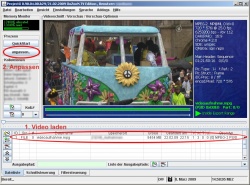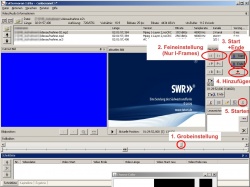Videos schneiden: Unterschied zwischen den Versionen
Dario (Diskussion | Beiträge) (→Demux) |
Dario (Diskussion | Beiträge) |
||
| (6 dazwischenliegende Versionen desselben Benutzers werden nicht angezeigt) | |||
| Zeile 1: | Zeile 1: | ||
| + | __TOC__ | ||
= Videos schneiden = | = Videos schneiden = | ||
| − | |||
Hier eine Kurzanleitung um mit möglichst wenige Aufwand Werbung rauszuschneiden. | Hier eine Kurzanleitung um mit möglichst wenige Aufwand Werbung rauszuschneiden. | ||
= Vorraussetzungen = | = Vorraussetzungen = | ||
| + | * Software: | ||
| + | ** Projekt-X (Anleitung für Version 0.90.04.00.b29) | ||
| + | ** Cuttermaran (Anleitung für Version 1.69a) | ||
| + | *** Cuttermaran Plugin: ImagoMPEG-Muxer | ||
| + | *** Cuttermaran Plugin: CuttyEnc (Bur wenn man das Video neu encoden will, für diese Anleitung nicht benötigt.) | ||
| − | + | * Das Video, welches mit eine DVB Karte aufgenommen wurde als Datei. (z.B.: DVB-Viewer) | |
| − | |||
| − | |||
| − | |||
| − | |||
| − | |||
| − | |||
| − | |||
| − | |||
= Ablauf = | = Ablauf = | ||
| Zeile 22: | Zeile 19: | ||
* Datei laden mit: [STRG] + O ''(Open)'' | * Datei laden mit: [STRG] + O ''(Open)'' | ||
: [[Bild:ProjectX1.jpg|thumb|250px|ProjectX: Open File]] | : [[Bild:ProjectX1.jpg|thumb|250px|ProjectX: Open File]] | ||
| + | * Demux starten mit: [ALT] + P ''(Unter Voreinstellungen / Extern: Cuttermaran info bei demux aktivieren) Das erspart Zeit beim Einlesen des Videos in Cuttermaran'' | ||
| + | : [[Bild:ProjectX3.jpg|thumb|250px|ProjectX: Voreinstellungen]] | ||
* Demux starten mit: [ALT] + P ''(Unter Aktionen: demultiplexen wählen)'' | * Demux starten mit: [ALT] + P ''(Unter Aktionen: demultiplexen wählen)'' | ||
: [[Bild:ProjectX2.jpg|thumb|250px|ProjectX: Start Demux]] | : [[Bild:ProjectX2.jpg|thumb|250px|ProjectX: Start Demux]] | ||
* ProjectX beenden | * ProjectX beenden | ||
| + | |||
| + | Jetzt liegen neben der Originaldatei noch zusätzliche Dateien in dem Order. | ||
| + | : Video: m2v | ||
| + | : Audio: ac3, mp2 | ||
== Schneiden und wieder Muxen == | == Schneiden und wieder Muxen == | ||
| − | + | ||
| + | Nun wird die Werbung rausgeschnitten und das Ergebnis direkt wieder gemultiplexed, also eine einzige MPG Datei erzeugt. | ||
| + | Will man das Ergebnis hinterher auf DVD brennen, kann man auch eine VOB Datei erzeuegen lassen, dazu entsprechende Einstellungen unter Einstellungen Muxing vornehmen). | ||
* Cuttermaran starten | * Cuttermaran starten | ||
| + | : [[Bild:Cuttermaran.jpg|thumb|250px|Cuttermaran]] | ||
* Videodatei öffenen (Geht nut über Icon ganz oben) | * Videodatei öffenen (Geht nut über Icon ganz oben) | ||
* Schnittmarken festlegen | * Schnittmarken festlegen | ||
| − | : Damit man das Video | + | : Damit man das Video nicht neu kodieren muss immer nur an I-Frame scheniden |
: Dazu zuerst mit der Positionsleiste grob positionieren und dann mit den Tasten "<I" und "I>" die Schnittmarke bestimmen und dann über "Start" und "Ende" einen Bereich festlegen. Mit "+" den zur Liste hinzufügen, solange bis man alles hat. | : Dazu zuerst mit der Positionsleiste grob positionieren und dann mit den Tasten "<I" und "I>" die Schnittmarke bestimmen und dann über "Start" und "Ende" einen Bereich festlegen. Mit "+" den zur Liste hinzufügen, solange bis man alles hat. | ||
* Schneiden und Muxen | * Schneiden und Muxen | ||
| − | == | + | = Beispiel = |
| + | Ungeschnittene Aufnahme: | ||
| + | videoaufnahme.mpg | ||
| − | + | Nach Anwendung von ProjectX: | |
| + | videoaufnahme.m2c | ||
| + | videoaufnahme.ac3 | ||
| + | videoaufnahme.mp2 | ||
| − | + | Nach Anwendung von Cuttermaran | |
| − | + | videoaufnahme_cut.mpg | |
| − | Nach Anwendung von | ||
| − | |||
| − | |||
| − | |||
Aktuelle Version vom 7. März 2011, 17:49 Uhr
Inhaltsverzeichnis
Videos schneiden
Hier eine Kurzanleitung um mit möglichst wenige Aufwand Werbung rauszuschneiden.
Vorraussetzungen
- Software:
- Projekt-X (Anleitung für Version 0.90.04.00.b29)
- Cuttermaran (Anleitung für Version 1.69a)
- Cuttermaran Plugin: ImagoMPEG-Muxer
- Cuttermaran Plugin: CuttyEnc (Bur wenn man das Video neu encoden will, für diese Anleitung nicht benötigt.)
- Das Video, welches mit eine DVB Karte aufgenommen wurde als Datei. (z.B.: DVB-Viewer)
Ablauf
Demux
Zuerst muss die Ausgangsdate demultiplexed werden. Das bedeutet die Datei aufgeteilt in eine Datei mit den Videodaten, und jeweils eine Datei für jeden Audiostream (z.B.: Sprache)
- ProjectX starten
- Datei laden mit: [STRG] + O (Open)
- Demux starten mit: [ALT] + P (Unter Voreinstellungen / Extern: Cuttermaran info bei demux aktivieren) Das erspart Zeit beim Einlesen des Videos in Cuttermaran
- Demux starten mit: [ALT] + P (Unter Aktionen: demultiplexen wählen)
- ProjectX beenden
Jetzt liegen neben der Originaldatei noch zusätzliche Dateien in dem Order.
- Video: m2v
- Audio: ac3, mp2
Schneiden und wieder Muxen
Nun wird die Werbung rausgeschnitten und das Ergebnis direkt wieder gemultiplexed, also eine einzige MPG Datei erzeugt. Will man das Ergebnis hinterher auf DVD brennen, kann man auch eine VOB Datei erzeuegen lassen, dazu entsprechende Einstellungen unter Einstellungen Muxing vornehmen).
- Cuttermaran starten
- Videodatei öffenen (Geht nut über Icon ganz oben)
- Schnittmarken festlegen
- Damit man das Video nicht neu kodieren muss immer nur an I-Frame scheniden
- Dazu zuerst mit der Positionsleiste grob positionieren und dann mit den Tasten "<I" und "I>" die Schnittmarke bestimmen und dann über "Start" und "Ende" einen Bereich festlegen. Mit "+" den zur Liste hinzufügen, solange bis man alles hat.
- Schneiden und Muxen
Beispiel
Ungeschnittene Aufnahme:
videoaufnahme.mpg
Nach Anwendung von ProjectX:
videoaufnahme.m2c videoaufnahme.ac3 videoaufnahme.mp2
Nach Anwendung von Cuttermaran
videoaufnahme_cut.mpg